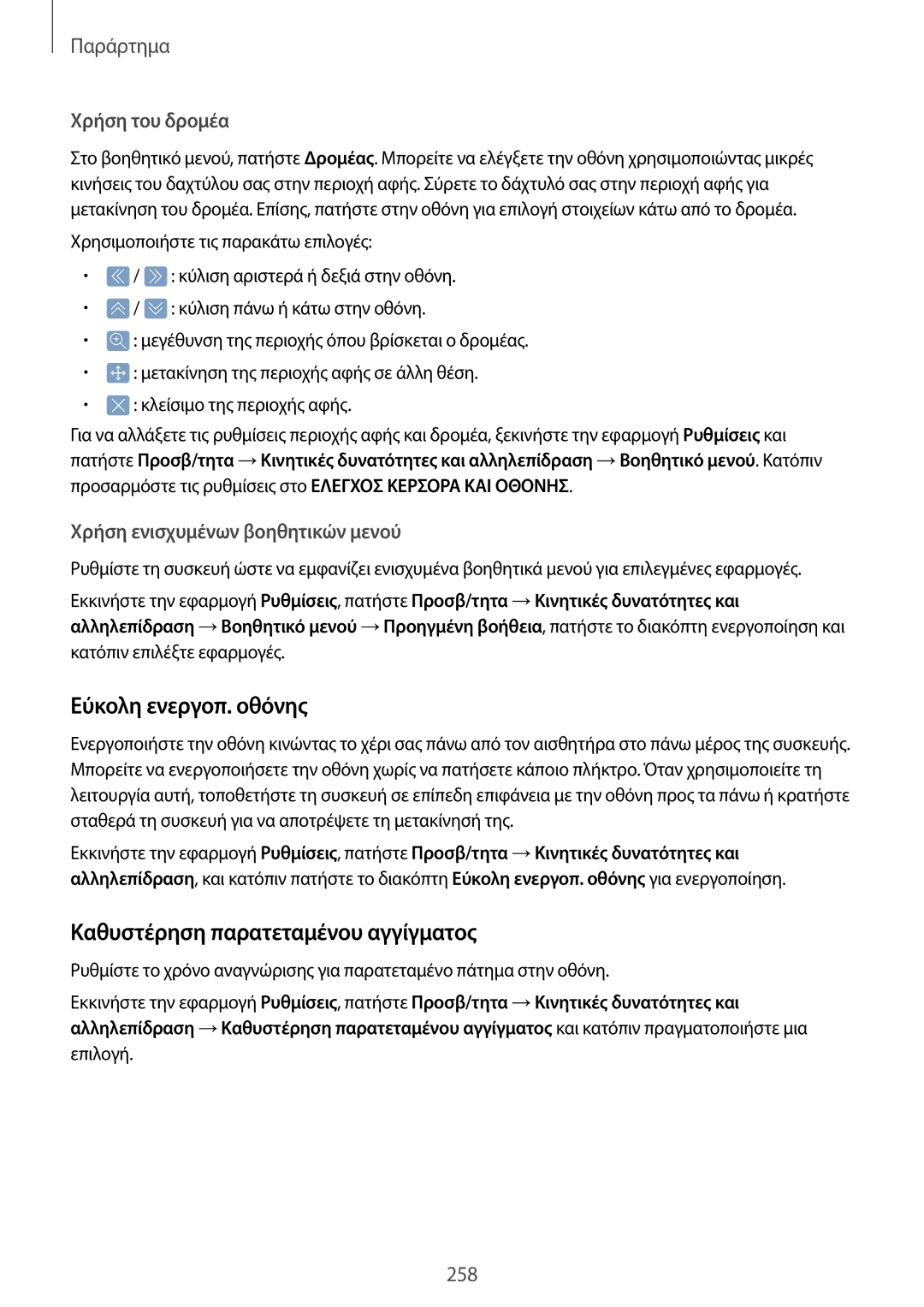Παράρτημα
Χρήση του δρομέα
Στο βοηθητικό μενού, πατήστε Δρομέας. Μπορείτε να ελέγξετε την οθόνη χρησιμοποιώντας μικρές κινήσεις του δαχτύλου σας στην περιοχή αφής. Σύρετε το δάχτυλό σας στην περιοχή αφής για μετακίνηση του δρομέα. Επίσης, πατήστε στην οθόνη για επιλογή στοιχείων κάτω από το δρομέα.
Χρησιμοποιήστε τις παρακάτω επιλογές:
•![]() /
/ ![]() : κύλιση αριστερά ή δεξιά στην οθόνη.
: κύλιση αριστερά ή δεξιά στην οθόνη.
•![]() /
/ ![]() : κύλιση πάνω ή κάτω στην οθόνη.
: κύλιση πάνω ή κάτω στην οθόνη.
•![]() : μεγέθυνση της περιοχής όπου βρίσκεται ο δρομέας.
: μεγέθυνση της περιοχής όπου βρίσκεται ο δρομέας.
•![]() : μετακίνηση της περιοχής αφής σε άλλη θέση.
: μετακίνηση της περιοχής αφής σε άλλη θέση.
•![]() : κλείσιμο της περιοχής αφής.
: κλείσιμο της περιοχής αφής.
Για να αλλάξετε τις ρυθμίσεις περιοχής αφής και δρομέα, ξεκινήστε την εφαρμογή Ρυθμίσεις και πατήστε Προσβ/τητα →Κινητικές δυνατότητες και αλληλεπίδραση →Βοηθητικό μενού. Κατόπιν προσαρμόστε τις ρυθμίσεις στο ΕΛΕΓΧΟΣ ΚΕΡΣΟΡΑ ΚΑΙ ΟΘΟΝΗΣ.
Χρήση ενισχυμένων βοηθητικών μενού
Ρυθμίστε τη συσκευή ώστε να εμφανίζει ενισχυμένα βοηθητικά μενού για επιλεγμένες εφαρμογές.
Εκκινήστε την εφαρμογή Ρυθμίσεις, πατήστε Προσβ/τητα →Κινητικές δυνατότητες και αλληλεπίδραση →Βοηθητικό μενού →Προηγμένη βοήθεια, πατήστε το διακόπτη ενεργοποίηση και κατόπιν επιλέξτε εφαρμογές.
Εύκολη ενεργοπ. οθόνης
Ενεργοποιήστε την οθόνη κινώντας το χέρι σας πάνω από τον αισθητήρα στο πάνω μέρος της συσκευής. Μπορείτε να ενεργοποιήσετε την οθόνη χωρίς να πατήσετε κάποιο πλήκτρο. Όταν χρησιμοποιείτε τη λειτουργία αυτή, τοποθετήστε τη συσκευή σε επίπεδη επιφάνεια με την οθόνη προς τα πάνω ή κρατήστε σταθερά τη συσκευή για να αποτρέψετε τη μετακίνησή της.
Εκκινήστε την εφαρμογή Ρυθμίσεις, πατήστε Προσβ/τητα →Κινητικές δυνατότητες και αλληλεπίδραση, και κατόπιν πατήστε το διακόπτη Εύκολη ενεργοπ. οθόνης για ενεργοποίηση.
Καθυστέρηση παρατεταμένου αγγίγματος
Ρυθμίστε το χρόνο αναγνώρισης για παρατεταμένο πάτημα στην οθόνη.
Εκκινήστε την εφαρμογή Ρυθμίσεις, πατήστε Προσβ/τητα →Κινητικές δυνατότητες και αλληλεπίδραση →Καθυστέρηση παρατεταμένου αγγίγματος και κατόπιν πραγματοποιήστε μια επιλογή.
258